在CAD设计过程中,当需要根据选定对象的类型启动绘制命令时,该如何操作呢?CAD添加选定对象怎么添加?本节CAD设计教程就和小编一起来了解一下浩辰CAD软件中添加选定对象的具体操作步骤吧!
在浩辰CAD软件中可以通过调用ADDSELECTED命令来根据选定对象的类型启动绘制命令。其可以创建一个新对象,该对象与选定对象具有相同的类型和常规特性,但具有不同的几何值。具体操作步骤如下:
1、在浩辰CAD中打开图纸文件后,可以通过以下几种方式调用ADDSELECTED命令
(1)在图形窗口选择一个图形后右键单击该对象弹出的菜单中可以调用此命令。如下图所示:
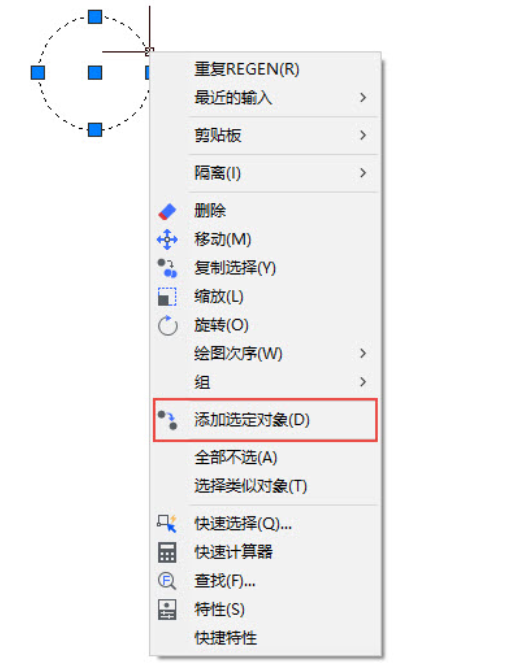
(2)在浩辰CAD工具栏中依次点击【绘图】—【添加选定对象】。如下图所示:
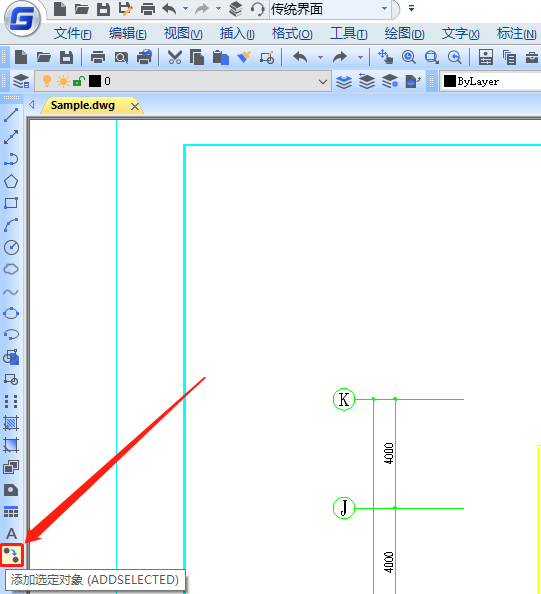
(3)直接在命令行输入命令:ADDSELECTED,点击回车键确认
2、执行命令后,根据选择对象的不同会执行不同的命令,例如:
(1)选择一个圆就可以执行画圆的命令。如下图所示:
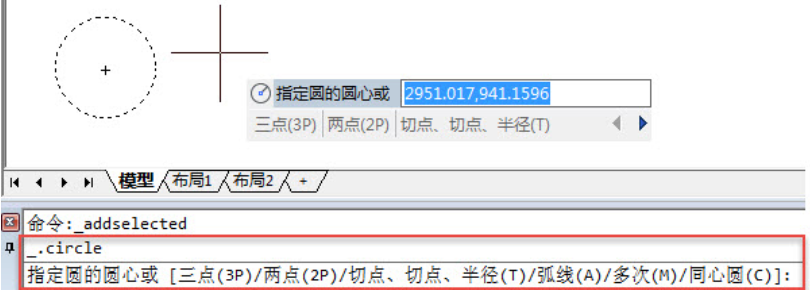
(2)选择一条多段线就可以执行多段线的命令。如下图所示:

3、拓展资料:ADDSELECTED命令可支持的特性与选定对象的关系如下表所示:
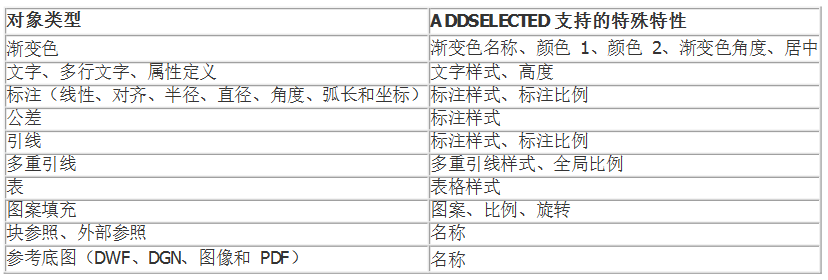
本节CAD设计教程小编给大家简单分享了浩辰CAD软件通过调用ADDSELECTED命令来添加选定对象的操作技巧,你学会了吗?更多相关CAD实用技巧小编会在浩辰CAD官网教程给大家更新,对此感兴趣的CAD设计师小伙伴们一定要记得关注哦!
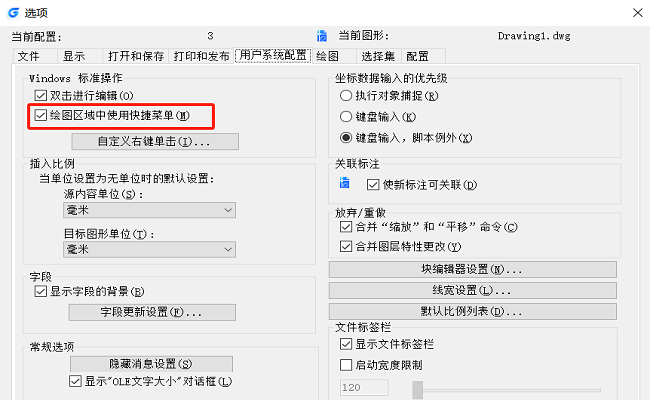
2024-06-26
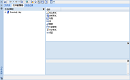
2023-03-03
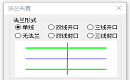
2022-12-13
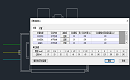
2022-12-06

2022-10-10
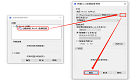
2022-08-29
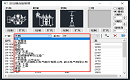
2022-03-21
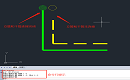
2021-12-17

2021-12-02

2021-11-30
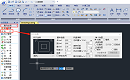
2021-11-26
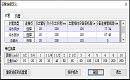
2021-11-23
